Hvordan konvertere video- eller lydfiler ved hjelp av Wondershare UniConverter
Vanlige Problemer / / August 05, 2021
Tilpasset ROM | CyanogenMod | Android-apper | Fastvareoppdatering | MiUi | All Stock ROM | Lineage OS |
Wondershare er navnet du må ha kommet over hvis du noen gang har vært i videoredigering. men ikke bare videoredigering, lyd og omformer, dette Shenzhen-baserte selskapet har gjort seg bemerket ved å legge ut brukervennlige apper som strekker seg fra kontorapper som PDFelement til verktøyapper som dr.fone, DVD Creatorog Recoverit Pro. Wondershare Filmora er fortsatt den beste for nybegynnere videoredigeringsappen der ute, noe som har gjort videoredigering mye enklere. Å lage godt videoinnhold er like viktig som å gjøre det tilgjengelig på alle plattformer. Formatet du har eksportert videoen i, fungerer kanskje ikke på en bestemt distribusjonskanal eller en enhet, eller størrelsen på utdatafilen er bare for stor. I slike tilfeller kommer en videokonverter til nytte. Å bruke en videokonverter kan bli litt frustrerende til tider du må gå gjennom guider og veiledninger for å finne ut hvordan du kan utføre til og med noen grunnleggende oppgaver inne i videokonverteren. Men som alltid er Wondershare her for å redde med sin brukervennlige og raske videokonverter kalt UniConverter.
Wondershare UniConverter kan brukes til å konvertere både video- og lydfiler til et av de 1000+ tilgjengelige formatene. Her er en rask guide til konvertering av både lyd- og videofiler ved hjelp av Wondershare UniConverter:
KONVERTER VIDEOFILER TIL ALT FORMAT (MP4, Web, AVI og mer):
- Åpne Wondershare UniConverter App. Du vil bli ønsket velkommen med et minimalt brukergrensesnitt. Sørg for å sjekke til venstre at du er i delen Videoomformer.

- Her har du to alternativer, enten kan du klikke på + Legg til filer-knappen for å legge til videofilen din, eller du kan bare dra og slippe filen inne i appen.

- Nå vil du kunne se filen din på arbeidsområdet etter at den er lastet inn. Du vil kunne se detaljene som format, størrelse og oppløsning på kilden din og målet.
-
Endring ønsket utdataformat individuelt hvis du skal få et annet mål.
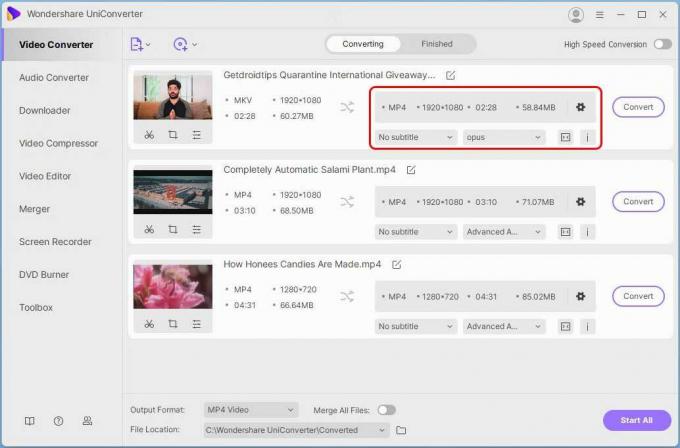
-
Du vil se en rute dukker opp, i videofanen velger du ønsket videoformat og oppløsningen for filen din.
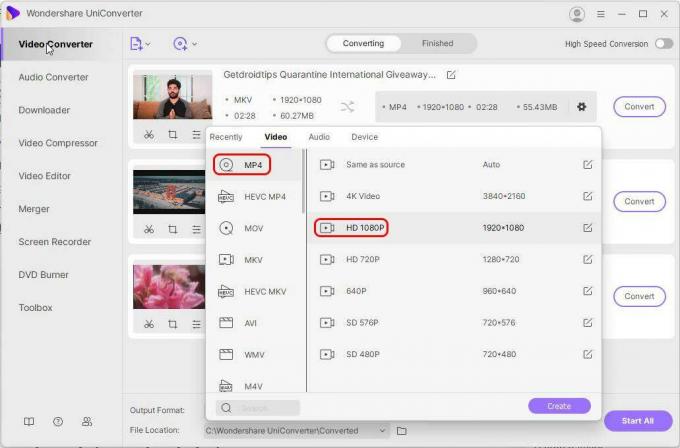
- Og etter det klikker du på Konverter, vent til prosessen er fullført, og du er ferdig.
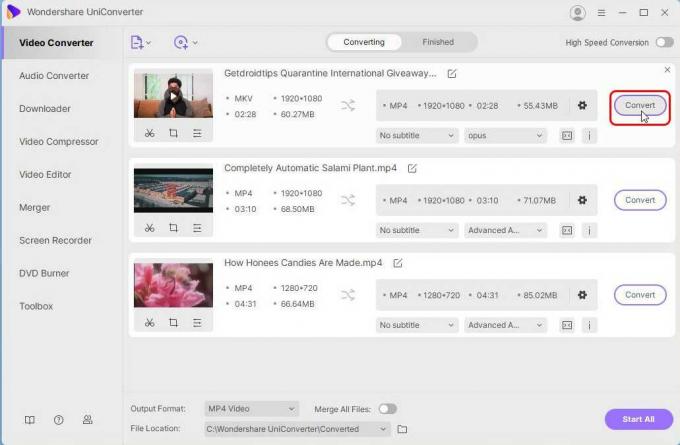
KONVERTER LYDFILER TIL ALT FORMAT (Mp3, WAV, M4A og mer):
- Åpne Wondershare UniConverter App. Sørg for å sjekke til venstre at du er i delen Audio Converter.

- Klikk på + Legg til filer og bla gjennom og velg lydfilen du vil konvertere, eller du kan bare dra og slippe filen i arbeidsområdet.

- Nå vil du kunne se filen din på arbeidsområdet etter at den er lastet inn. Du vil kunne se detaljene som format, størrelse og bithastighet for kilden din og målet.
-
Endring ønsket utdataformat individuelt hvis du skal få et annet mål.

- Du vil se en rute dukker opp, i lydfanen velger du ønsket lydformat og kvaliteten for filen din.

- Nå er det bare å klikke konvertere vent på at prosessen skal fullføres, og du er ferdig.

Dette er hvor enkelt det er å bruke Wondershare UniConverter. Det er også en online versjon av Wondershare UniConverter du kan sjekke ut på media.io. Wondershare-apper har alltid vært så nybegynnervennlige og brukervennlige, og UniConverter er ikke noe unntak. Den gratis versjonen av UniConverter gir deg ikke alle funksjonene. Wondershare UniConverter planer er ganske lave priser, og hvis du er student, kan det gå så lavt som $ 7,96, og en gratis prøveversjon er også tilgjengelig.



